كيفية استعادة الوصول إلى القرص الصلب وإصلاح خطأ عدم القدرة على فتح القرص الصلب

في هذه المقالة، سنرشدك إلى كيفية استعادة الوصول إلى القرص الصلب عند تعطله. هيا نتابع!
مع تقديم نظام التشغيل Windows 10 ، تواجه العديد من التطبيقات السابقة مشكلات مع أحدث نظام تشغيل بواسطة Microsoft. على الرغم من أن Windows 10 يدعم مجموعة متنوعة من التطبيقات التي تم إنشاؤها لإصدار سابق من Windows ، فقد تواجه بعض التطبيقات القديمة مشكلة في التشغيل في Windows 10. قد تواجه بعض التطبيقات مشكلة في القياس خاصةً إذا كان لديك شاشة عالية الدقة بينما بعض التطبيقات الأخرى قد لا تعمل التطبيقات بناءً على بنية النظام. ولكن لا تقلق ، لا يزال بإمكانك تشغيل الإصدار الأقدم من البرنامج على نظام التشغيل Windows 10 بمساعدة ميزة تسمى وضع التوافق.
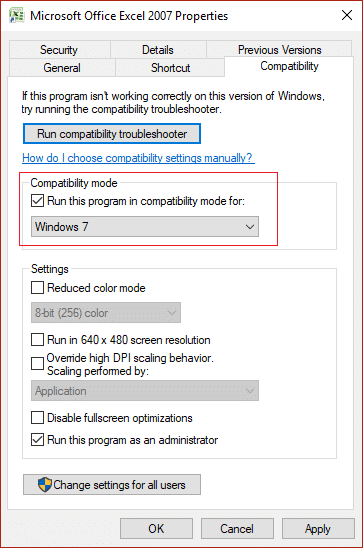
تم إعداد إعدادات وضع التوافق في نظام التشغيل Windows 10 خصيصًا لهذا الغرض: لاكتشاف وإصلاح مشكلات التوافق للتطبيق الأقدم المصمم للإصدار السابق من Windows. على أي حال دون إضاعة أي وقت ، دعنا نرى كيفية تغيير وضع التوافق للتطبيقات في نظام التشغيل Windows 10 بمساعدة البرنامج التعليمي المدرج أدناه.
محتويات
تأكد من إنشاء نقطة استعادة في حالة حدوث خطأ ما.
ولكن قبل الانتقال إلى هذا البرنامج التعليمي ، دعنا نرى ما هي جميع خيارات التوافق التي يقدمها Windows 10:
قم بتشغيل هذا البرنامج في وضع التوافق لـ - باستخدام هذا الخيار ، يمكنك تشغيل التطبيق الخاص بك في وضع التوافق لأنظمة التشغيل Windows 95 و Windows 98 / Me و Windows XP SP2 و Windows XP SP3 و Windows Vista و Windows Vista SP1 و Windows Vista SP2 و Windows 7 و ويندوز 8.
وضع اللون المنخفض - يستخدم التطبيق مجموعة محدودة من الألوان التي قد تكون مفيدة لبعض التطبيقات القديمة التي لا يمكن تشغيلها إلا في وضع 256 لونًا.
تشغيل بدقة شاشة 640 × 480 - إذا ظهرت رسومات التطبيق معروضة بشكل غير صحيح أو إذا كنت تريد تغيير دقة الشاشة إلى وضع VGA (مصفوفة رسومات الفيديو).
تجاوز سلوك تحجيم DPI المرتفع - حسنًا ، يمكنك تجاوز وضع تحجيم DPI المرتفع والذي يمكن إجراؤه بواسطة التطبيق أو النظام أو النظام (محسّن).
تعطيل تحسينات ملء الشاشة - يعمل على تحسين توافق تطبيقات ملء الشاشة.
قم بتشغيل هذا البرنامج كمسؤول - سيؤدي هذا إلى تشغيل التطبيق الذي تمت ترقيته كمسؤول.
1. انقر بزر الماوس الأيمن فوق التطبيق ثم حدد خصائص.
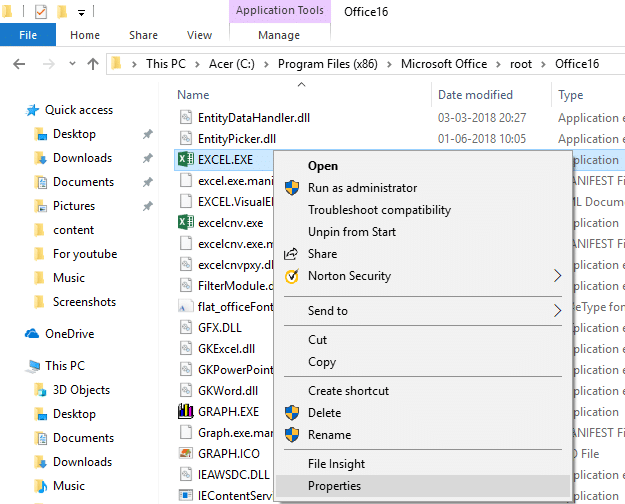
ملاحظة: أنت بحاجة إلى النقر بزر الماوس الأيمن فوق ملف. exe الخاص بالتطبيق.
2. الآن في نافذة الخصائص ، قم بالتبديل إلى التوافق.
3. تدقيق العلامة في المربع الذي يقول " تشغيل هذا البرنامج في وضع التوافق ل ".
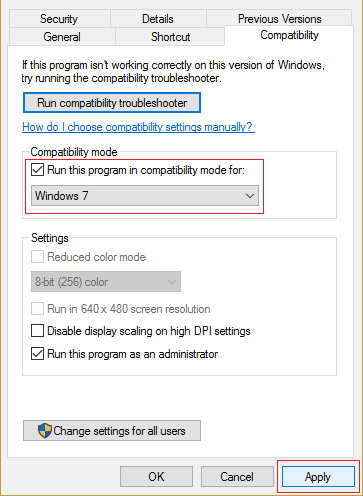
4. من القائمة المنسدلة الموجودة أسفل المربع أعلاه ، حدد إصدار Windows الذي تريد استخدامه لتطبيقك.
5. يمكنك أيضًا تحديد " تشغيل هذا البرنامج كمسؤول ".
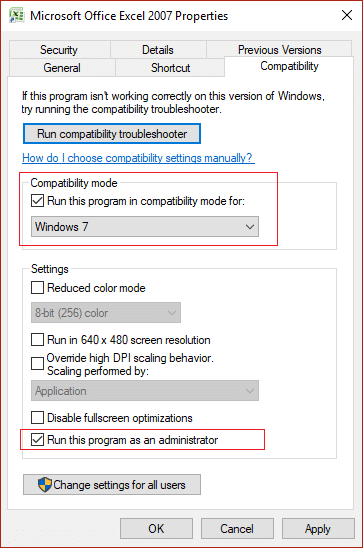
ملاحظة: لهذا ، تحتاج إلى تسجيل الدخول كمسؤول.
6. انقر فوق "تطبيق" ، تليها " موافق".
7. تحقق مما إذا كان التطبيق يعمل أم لا ، تذكر أيضًا أن كل هذه التغييرات سيتم تطبيقها فقط على حساب المستخدم الشخصي الخاص بك.
8. إذا كنت ترغب في تطبيق هذه الإعدادات لجميع حسابات المستخدم ، فتأكد من تسجيل الدخول كمسؤول ثم انقر فوق الزر " تغيير الإعدادات لجميع المستخدمين " في نافذة خصائص التطبيق.
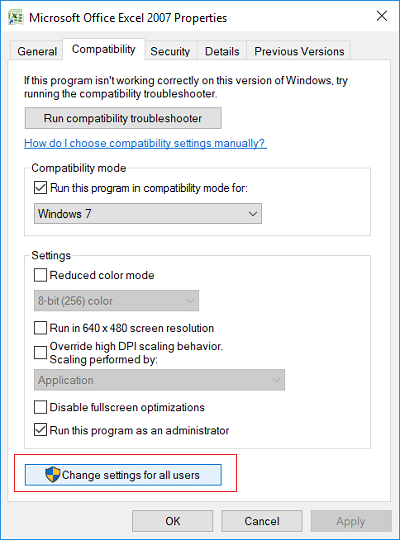
9. بعد ذلك ، سيتم فتح نافذة خاصية جديدة ، ولكن سيتم تطبيق جميع التغييرات التي تجريها هنا على جميع حسابات المستخدمين على جهاز الكمبيوتر الخاص بك.
هذه هي الطريقة التي تقوم بتغيير وضع التوافق للتطبيقات في نظام التشغيل Windows 10 ، ولكن لا تقلق إذا لم تنجح هذه الطريقة معك. طريقة أخرى يمكنك من خلالها بسهولة تغيير وضع التوافق للتطبيقات باستخدام مستكشف أخطاء توافق البرامج ومصلحها.
1. اكتب "تشغيل البرامج المصنوعة" في مربع بحث Windows ثم انقر فوق " تشغيل البرنامج المصنوع للإصدارات السابقة من Windows " من نتائج البحث.

2. في نافذة " مستكشف أخطاء توافق البرامج ومصلحها" ، انقر فوق " التالي".
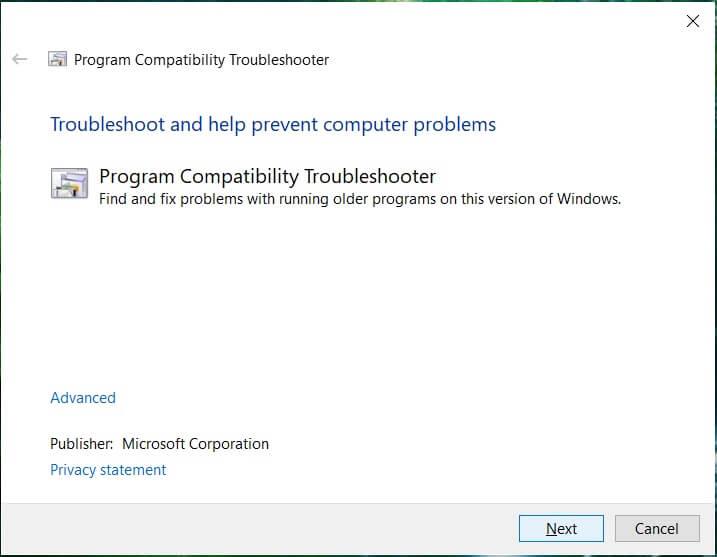
3. انتظر الآن لبضع ثوان حتى يقوم مستكشف الأخطاء ومصلحها بإنشاء قائمة بالبرامج.
4. بعد ذلك ، حدد البرنامج المعين من القائمة ، الذي يعاني من مشاكل التوافق ، ثم انقر فوق " التالي".
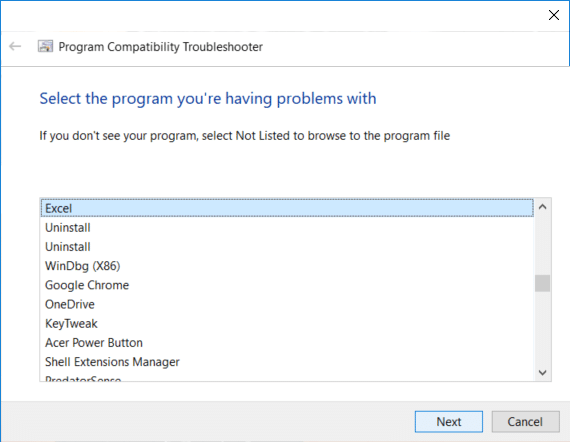
5. في نافذة تحديد خيارات استكشاف الأخطاء وإصلاحها ، انقر فوق " تجربة الإعدادات الموصى بها ".
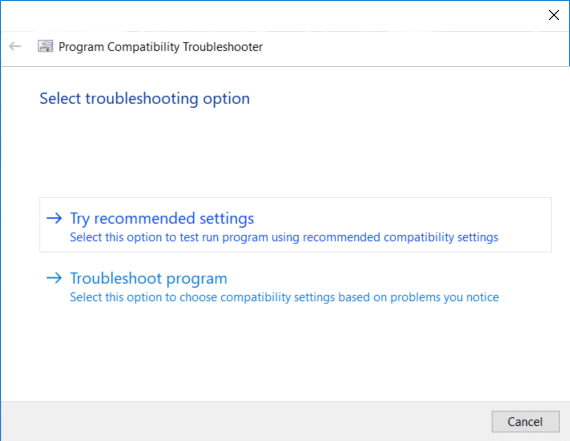
6. انقر فوق اختبار البرنامج وإذا كان كل شيء يعمل بشكل جيد ، ثم أغلق البرنامج وانقر فوق التالي.
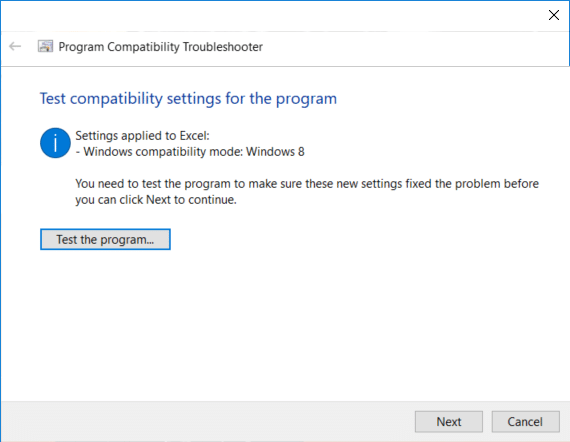
7. أخيرًا ، حدد " نعم ، احفظ هذه الإعدادات لهذا البرنامج " ولكن إذا لم يتم تشغيل البرنامج بشكل صحيح ، فحدد " لا ، حاول مرة أخرى باستخدام إعدادات مختلفة ".
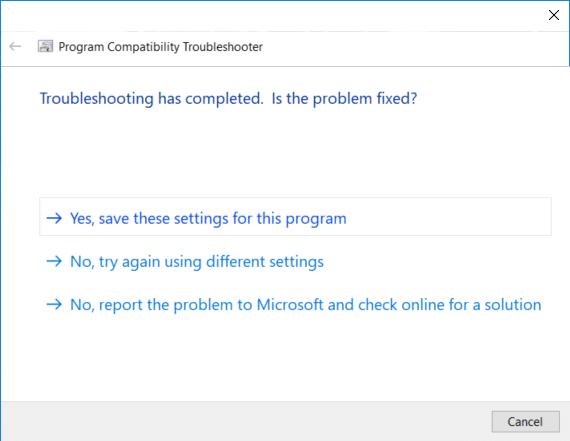
8. بعد تحديد " لا ، حاول مرة أخرى باستخدام إعدادات مختلفة " ، سيتم نقلك إلى نافذة " ما المشكلة التي تلاحظها ". إذا كنت قد اخترت " برنامج استكشاف الأخطاء وإصلاحها " في نافذة خيار تحديد استكشاف الأخطاء وإصلاحها ، فسترى نفس النافذة: " ما المشكلة التي تلاحظها ".
9. اختر الآن أحد الخيارات الأربعة التي تناسب حالتك ، ثم اتبع الإرشادات التي تظهر على الشاشة للسماح لـ Window بجمع معلومات كافية لبدء استكشاف مشكلة التوافق وإصلاحها.
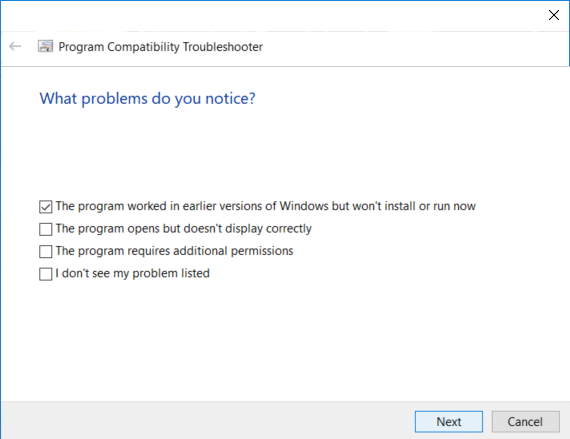
10. إذا كان لديك أكثر من برنامج يواجه مشكلة عدم التوافق ، فأنت بحاجة إلى تكرار جميع الخطوات المذكورة أعلاه لهذا البرنامج.
موصى به:
هذا كل شيء ، لقد تعلمت بنجاح كيفية تغيير وضع التوافق للتطبيقات في نظام التشغيل Windows 10 ، ولكن إذا كان لا يزال لديك أي أسئلة بخصوص هذا البرنامج التعليمي ، فلا تتردد في طرحها في قسم التعليقات.
في هذه المقالة، سنرشدك إلى كيفية استعادة الوصول إلى القرص الصلب عند تعطله. هيا نتابع!
للوهلة الأولى، تبدو سماعات AirPods كأي سماعات أذن لاسلكية حقيقية أخرى. لكن كل ذلك تغير بعد اكتشاف بعض الميزات غير المعروفة.
أطلقت شركة Apple نظام التشغيل iOS 26 - وهو تحديث رئيسي بتصميم زجاجي مصنفر جديد تمامًا، وتجارب أكثر ذكاءً، وتحسينات للتطبيقات المألوفة.
يحتاج الطلاب إلى نوع محدد من أجهزة الكمبيوتر المحمولة لدراستهم. لا ينبغي أن يكون قويًا بما يكفي لأداء جيد في تخصصهم المختار فحسب، بل يجب أيضًا أن يكون صغيرًا وخفيفًا بما يكفي لحمله طوال اليوم.
تعتبر إضافة طابعة إلى نظام التشغيل Windows 10 أمرًا بسيطًا، على الرغم من أن العملية بالنسبة للأجهزة السلكية ستكون مختلفة عن تلك الخاصة بالأجهزة اللاسلكية.
كما تعلمون، تُعدّ ذاكرة الوصول العشوائي (RAM) جزءًا أساسيًا من مكونات الحاسوب، فهي بمثابة ذاكرة لمعالجة البيانات، وهي العامل الحاسم في سرعة الحاسوب المحمول أو الحاسوب الشخصي. في المقالة التالية، سيقدم لكم WebTech360 بعض الطرق للتحقق من أخطاء ذاكرة الوصول العشوائي (RAM) باستخدام برامج على نظام ويندوز.
لقد اجتاحت أجهزة التلفاز الذكية العالم حقًا. مع وجود العديد من الميزات الرائعة واتصال الإنترنت، غيرت التكنولوجيا الطريقة التي نشاهد بها التلفزيون.
الثلاجات هي أجهزة مألوفة في المنازل. تحتوي الثلاجات عادة على حجرتين، حجرة التبريد واسعة وتحتوي على ضوء يضيء تلقائيًا في كل مرة يفتحها المستخدم، بينما حجرة الفريزر ضيقة ولا تحتوي على ضوء.
تتأثر شبكات Wi-Fi بالعديد من العوامل التي تتجاوز أجهزة التوجيه وعرض النطاق الترددي والتداخل، ولكن هناك بعض الطرق الذكية لتعزيز شبكتك.
إذا كنت تريد الرجوع إلى نظام التشغيل iOS 16 المستقر على هاتفك، فإليك الدليل الأساسي لإلغاء تثبيت نظام التشغيل iOS 17 والرجوع من نظام التشغيل iOS 17 إلى 16.
الزبادي طعام رائع. هل من الجيد تناول الزبادي يوميًا؟ عندما تأكل الزبادي يومياً كيف سيتغير جسمك؟ دعونا نكتشف ذلك معًا!
تناقش هذه المقالة أكثر أنواع الأرز المغذية وكيفية تحقيق أقصى قدر من الفوائد الصحية لأي نوع أرز تختاره.
إن إنشاء جدول للنوم وروتين وقت النوم، وتغيير المنبه، وتعديل نظامك الغذائي هي بعض التدابير التي يمكن أن تساعدك على النوم بشكل أفضل والاستيقاظ في الوقت المحدد في الصباح.
الإيجار من فضلك! Landlord Sim هي لعبة محاكاة للهواتف المحمولة تعمل على نظامي التشغيل iOS وAndroid. ستلعب دور مالك مجمع سكني وتبدأ في تأجير شقة بهدف ترقية التصميم الداخلي لشققك وتجهيزها للمستأجرين.
احصل على رمز لعبة Bathroom Tower Defense من Roblox واستخدمه للحصول على مكافآت مثيرة. سيساعدونك على ترقية أو فتح الأبراج ذات الضرر الأعلى.













